在Teams中上传档案,可进入“聊天”或“团队”频道,点击输入框下方的回形针图标,选择“上传自我的电脑”或“从OneDrive添加”,选定文件后点击发送即可完成上传,文件将保存在“文件”标签中。
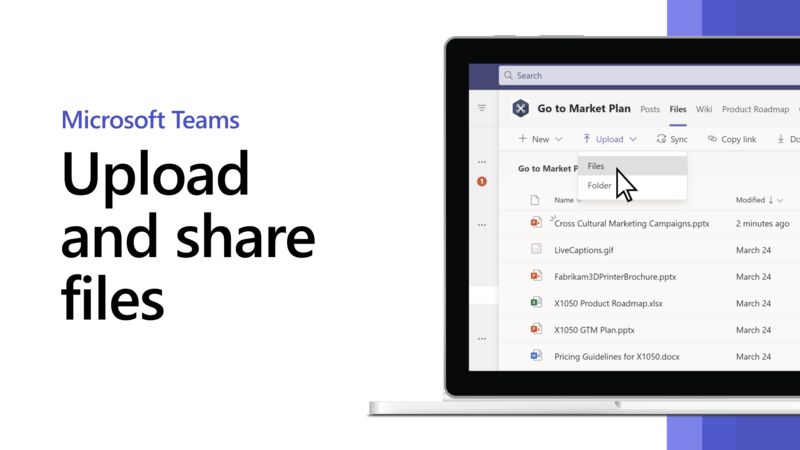
点击回形针图标选择上传文件: 在Teams的聊天界面中,点击输入框下方的回形针图标,弹出菜单后选择“从我的电脑上传”,即可浏览本地文件并选择要发送的档案。
上传后文件自动附在消息中发送: 选定文件后点击“发送”按钮,文件将作为附件嵌入到聊天内容中,收件方可直接下载、预览或在Teams中打开,无需跳转第三方平台。
文件也会出现在聊天的“文件”页签中: 所有通过聊天窗口发送的文件将自动汇总到该对话的“文件”标签页中,便于双方后续查阅、整理或重新下载,不需反复翻阅聊天记录。
进入频道“帖子”页面上传文件: 在所选团队的频道内点击“帖子”标签页,使用回形针图标上传文件,可向所有频道成员共享该档案,适合项目协作和资料共享使用。
上传后系统同步至“文件”页面: 所有上传的文件会自动保存到该频道的“文件”标签页,并存储在与该团队关联的SharePoint目录中,确保内容可长期访问和统一管理。
可通过文件夹结构组织资料: 在“文件”页面中,用户可新建文件夹、移动文件位置或重命名档案,实现分类管理。适合多人长期协作环境下的文档共享、版本管理与权限控制操作。
支持常见办公文档格式上传: Teams允许用户上传包括Word(.doc/.docx)、Excel(.xls/.xlsx)、PowerPoint(.ppt/.pptx)、PDF等常见文档格式,适用于工作汇报、表格协作和资料展示。
多媒体和图像文件也可上传分享: 除文本类文件外,Teams还支持上传JPG、PNG、GIF、MP4、MOV等多媒体格式,适合用于培训视频、项目截图、演示动画等内容的团队共享与展示。
兼容压缩包和代码文件类型: 用户可上传.zip、.rar压缩包,以及.txt、.html、.csv等纯文本或代码文件,便于开发团队共享项目资源、配置文件及批量数据,提升跨角色协作效率。
单个文件上传大小有明确上限: Teams依托OneDrive和SharePoint进行文件管理,上传至聊天的文件大小上限为250MB,上传至频道的文件大小可达250GB,需视具体存储方案而定。
超大文件建议使用云端链接分享: 若上传文件超过平台限制,建议用户先将大文件上传至OneDrive,再通过Teams中的“从OneDrive添加”功能分享链接,确保顺利传输且便于权限管理。
组织管理员可调整上传限制策略: 在企业环境中,管理员可通过Microsoft 365后台配置Teams文件上传策略,包括文件大小上限、文件类型白名单等,确保安全合规地使用文件功能。

聊天中上传的文件保存到OneDrive: 在私聊或群聊中上传的文件,会自动保存到发送者的OneDrive“Microsoft Teams聊天文件”文件夹中,并共享给接收者,仅限聊天双方或群组成员查看和使用。
频道中上传的文件保存到SharePoint: 若在团队频道中上传文件,系统会将文件保存在该团队对应的SharePoint文档库中,按频道名称建立子文件夹,供所有团队成员访问与协作。
文件实际位置可从Teams中点击查看: 用户可在文件详情中点击“在OneDrive中打开”或“在SharePoint中打开”查看文件实际存储路径,也可通过这些平台进行进一步权限管理或版本控制操作。
进入聊天或频道的“文件”标签页: 无论是私聊、群聊还是团队频道,每个会话窗口都有一个“文件”标签页,点击即可查看该对话中上传过的所有文件,按时间顺序或文件名排列。
使用排序与搜索功能快速定位文件: “文件”页面支持按名称、修改时间、上传者等条件排序,也可直接使用搜索框输入关键词快速查找,适合文件量较多或资料长期积累的场景使用。
查看者可直接打开、下载或移动文件: 在“文件”标签页中点击任一文件名称,即可在线打开查看内容;右键菜单还支持下载副本、复制链接或移动到其他文件夹,方便后续整理与归档。
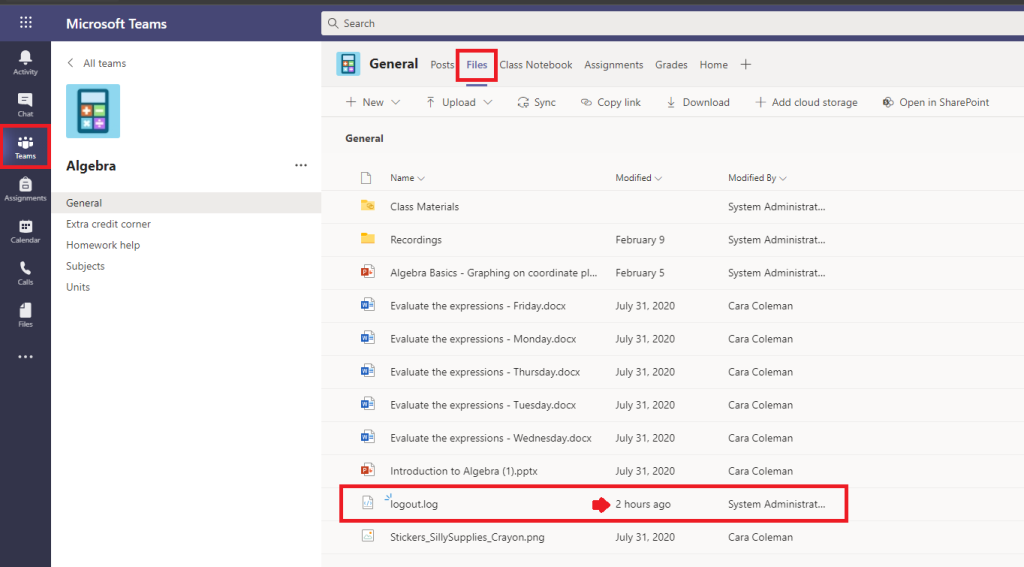
使用OneDrive或SharePoint权限控制: 在Teams中上传的文件背后依托OneDrive(聊天文件)或SharePoint(频道文件)存储,用户可点击文件右侧的“更多选项”,进入共享设置页面,设定特定人员的查看或编辑权限。
设置文件为仅限特定成员访问: 用户可选择“仅与特定人员共享”,在输入框中输入目标成员邮箱地址,仅授权对象可以访问该文件。该方式适合敏感资料共享或小组内部协作使用。
区分编辑权限与只读权限设置: 在授权时可勾选“允许编辑”或取消勾选设为只读,适用于控制文档修改范围。编辑权限适合多人协作,查看权限适合传阅通知、发布公告等场景。
创建共享链接时设置过期时间: 在Teams中通过OneDrive或SharePoint分享文件时,可为共享链接设置有效期。系统支持设定几小时、几天或自定义具体日期,到期后链接自动失效,提升文件安全性。
到期后用户将无法再次访问链接: 一旦共享链接过期,未下载的用户将无法继续访问原文件。发送者可根据需要重新生成新的链接,确保访问权限得到持续控制和有效追踪。
管理员可统一设定共享时限策略: 企业管理员可在Microsoft 365管理中心配置全局共享策略,包括所有外部分享链接的默认过期天数、是否允许修改有效期等,确保组织文件共享行为符合合规要求。
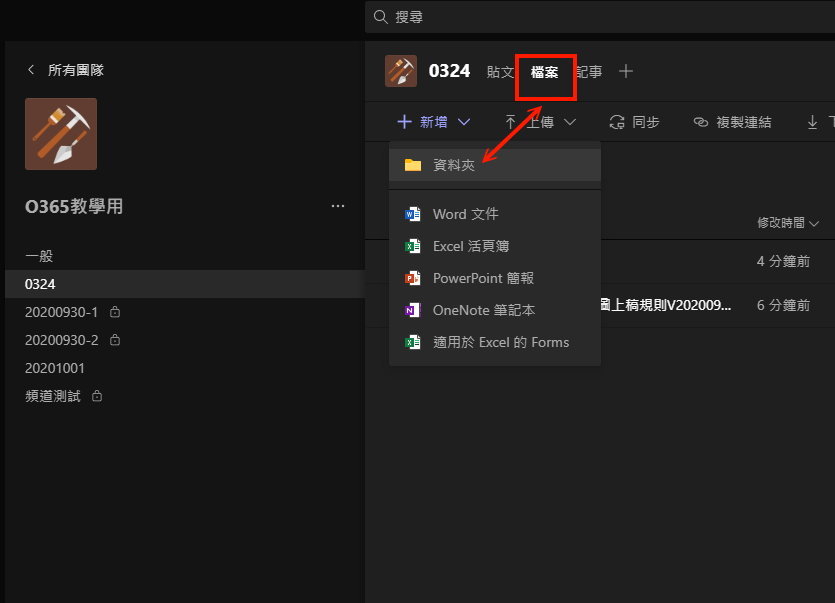
在聊天或频道中点击上传按钮: 进入Teams的聊天窗口或团队频道后,点击输入框下方的回形针图标,选择“从OneDrive添加”选项,系统将弹出文件选择界面,显示你的OneDrive文件目录结构。
选择所需文件并确认共享方式: 浏览OneDrive中的文件夹,勾选需要上传的文件后点击“共享”或“附加”,系统会将文件链接插入聊天或频道消息中,其他成员可点击链接访问该文档。
根据需要调整权限设定后发送: 上传前可选择共享权限,如“允许编辑”或“仅查看”,确保文件根据场景设定合适的使用方式。发送后,文件可立即被查看、协作或下载,无需重复上传。
聊天中上传的文件自动保存至OneDrive: 所有通过私聊或群聊上传的文件都会同步存储在发送者的OneDrive中,路径为“Microsoft Teams 聊天文件”文件夹,便于统一管理和备份。
Teams自动识别并调用OneDrive权限: 当从OneDrive中共享文件至Teams,系统会自动继承原始文件的共享设置,也可以在Teams界面内对链接权限进行调整,实现权限和访问的实时同步。
在Teams中编辑文件同步至OneDrive: 用户在Teams中打开并编辑的OneDrive文件,所有更改内容将实时保存到云端,确保每次修改都同步更新,无需手动保存副本或重复传输文件。